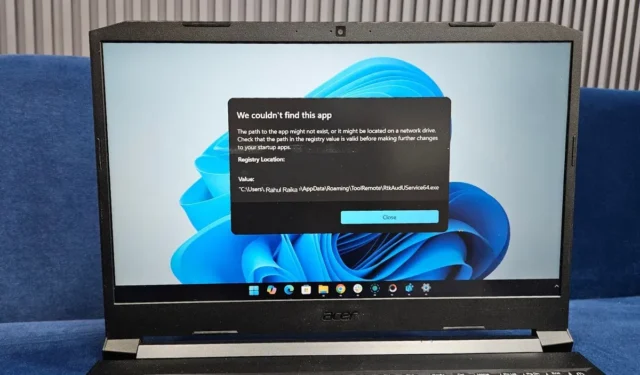
Многочисленные пользователи Windows недавно сообщили о том, что столкнулись с сообщением об ошибке «Мы не смогли найти это приложение». Эта проблема часто возникает во время запуска системы. В ответ на это Microsoft предоставила некоторые идеи и потенциальные решения на своей официальной странице поддержки.
Понимание удаления приложения: правильно ли вы его удалили?
Частой причиной ошибки «Мы не смогли найти это приложение» является неправильное удаление приложения. Если вы удалили приложение, не используя процесс удаления, остатки могут остаться в реестре вашей системы. Этот реестр действует как основная база данных вашей операционной системы Windows. Остаточные файлы могут создавать конфликты, приводящие к различным ошибкам, включая ту, которая беспокоит вас в данный момент.
Чтобы решить эту проблему, вам нужно будет удалить эти оставшиеся файлы из редактора реестра. Выполните следующие шаги с осторожностью:
Важно: Изменение реестра может быть рискованным. Настоятельно рекомендуется создать резервную копию перед продолжением, на всякий случай, если что-то пойдет не так.
- Нажмите клавиши Windows + S , чтобы открыть поиск Windows , введите Редактор реестра и запустите его.
- Перейдите по следующим путям:
Для всех пользователей:
Computer\HKEY_LOCAL_MACHINE\Software\Wow6432Node\Microsoft\Windows\CurrentVersion\Run
Computer\HKEY_LOCAL_MACHINE\Software\Microsoft\Windows\CurrentVersion\Run
Для текущего пользователя:
Computer\HKEY_CURRENT_USER\Software\Microsoft\Windows\CurrentVersion\Run
В правой панели найдите все файлы, связанные с именем удаленного приложения. Если они найдены, вы можете безопасно удалить их.
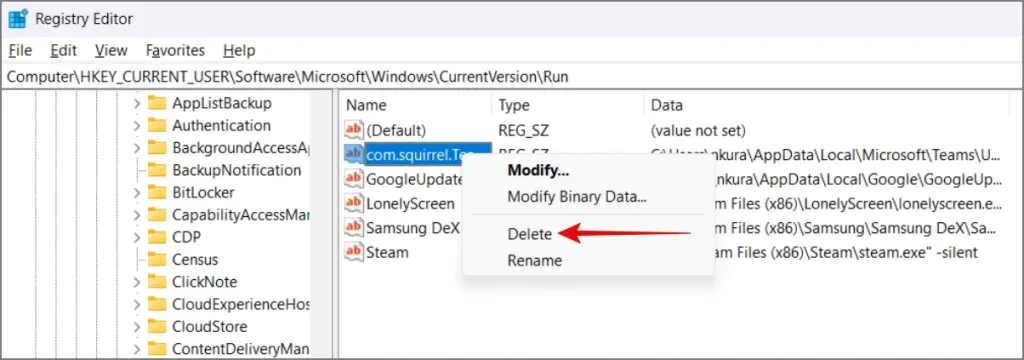
Оценка местоположения приложения: проверка отсутствующих приложений
Другой сценарий, который может привести к этой ошибке, — это если приложение находится на съемном или сетевом диске, который в данный момент не подключен. В таких случаях повторное подключение диска может устранить ошибку. Если этот шаг не срабатывает, рассмотрите возможность переустановки приложения, так как это может восстановить правильный путь к файлу, что позволит вашей системе найти приложение и потенциально исправить проблему.
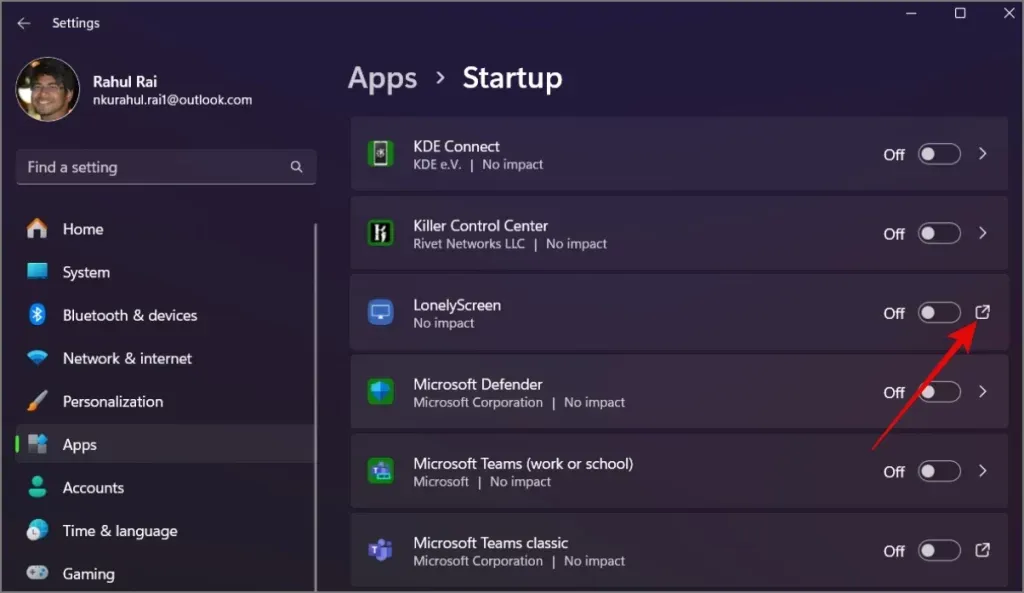
Сообщения об ошибках могут сбивать с толку, особенно когда они возникают из-за проблем, находящихся под контролем пользователя, например, неправильного удаления приложений или перемещения файлов. Мы надеемся, что это руководство поможет вам решить проблему с постоянным сообщением об ошибке «Мы не смогли найти это приложение», которое вы видите при запуске. Если проблема не исчезнет, ваш последний вариант может включать переустановку самой Windows.


Добавить комментарий